
Systemadministratorer har til disposisjon et interessant verktøy som ikke alltid er godt brukt: Windows PowerShell. Takket være det er det mulig å automatisere en rekke oppgaver eller i det minste utføre dem på en mer ryddig og kontrollert måte.
Ideen ble født i 2003 under navnet MONAD og tre år senere ble den lansert for publikum under sitt nåværende navn for presentasjon av Windows Vista. I etterkant har den også blitt inkludert i versjonene Windows 7, Windows 8 og Windows 10. I tillegg er det også mulig å installere Powershell på Linux- og MacOS-systemer.
På veldig kort tid ble det kjent at ideen om å lansere Windows Powershell hadde vært en suksess. Fra Microsoft ble det sikret at mestring av dette verktøyet kom til å bli den viktigste ferdigheten en leder vil trenge i fremtiden. Bare for det er det verdt å være oppmerksom på.
Windows Powershell: et kraftig verktøy
Windows PowerShell er et instrument som ble unnfanget med den prisverdige ideen om å gjøre livet enklere for programmerere. I databehandling er det gitt navnet på shell til et kommandolinjegrensesnitt hvis hovedfunksjoner er å samle informasjon og kjøre programmer. Faktisk er Windows PowerShell et moderne kommandoskall som har blitt opprettet ved å ta det beste av de fremtredende egenskapene til andre skall.
Dette kraftige skallet fra Microsoft bruker manusspråk, noe som gjør disse oppgavene enda enklere å utføre. På den annen side bruker den et programmeringsspråk utviklet i Microsofts .NET Framework, et av de mest brukte i verden.
Det er for tiden rundt 130 kommandolinjeverktøy i PowerShell. Takket være dem oppnås større smidighet når du utfører de mest varierte oppgavene, både i et lokalt og eksternt system.
Hva er Windows PowerShell for?
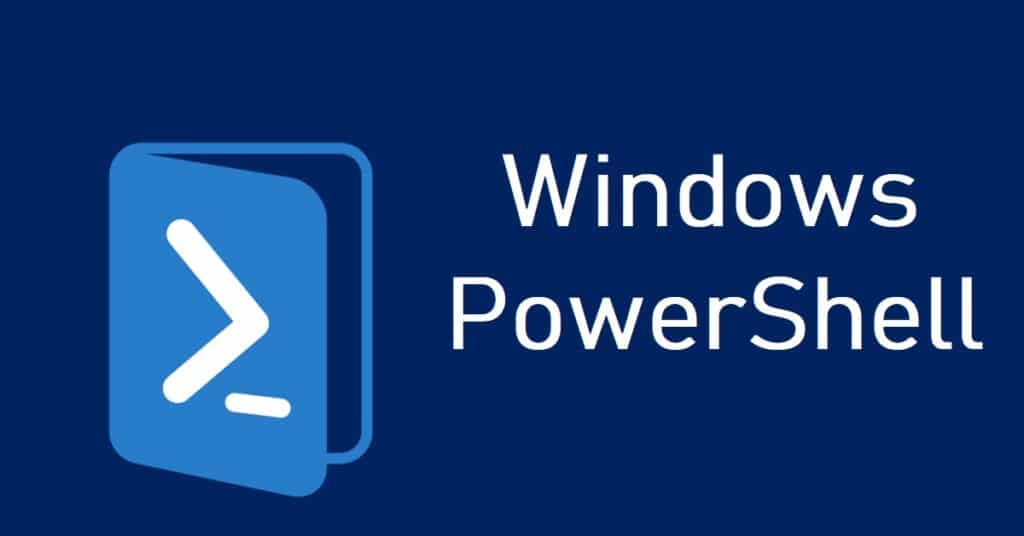
Det er ingen tvil om at dette er en av de beste løsningene designet av Microsoft i nyere tid. PowerShell kan være til stor hjelp for brukere som ønsker å oppnå en viss grad av automatisering av oppgavene sine, fra søk til eksport av informasjon på nettverksbaserte datamaskiner.
Alle handlinger utføres gjennom kommandokombinasjon (kommando lar o cmdlets) og gjennom skripting. Dette er noen av verktøyene:
Tilgang til informasjon
PowerShell lar oss få tilgang til datamaskinens filsystem, til og med de mest utilgjengelige dataene og informasjonen, for eksempel Windows-registeret. Denne "veien" forblir åpen ved bruk av basis .NET Framework. Dessuten er all informasjon tilgjengelig for brukerens enkeltkommandolinje. Total kontroll og synlighet.
Automatiseringsevne
Kanskje det mest interessante aspektet ved PowerShell, som inneholder flere cmdlets grunnleggende, enkle funksjonskommandoer innebygd i skallet. Andre kan legges til disse cmdlets egen. Hver av disse kommandoene kan brukes individuelt eller i kombinasjon for å utføre mer komplekse oppgaver., og nådde en bemerkelsesverdig grad av automatisering.
Relatert til dette er evnen til skalerbarhet tilbys av Windows Powershell. Gjennom et enkelt cmdlet-skript kan en rutineoppgave (som oppdatering av operativsystemet) implementeres for å bli utført på et nettverk av datamaskiner hver gang.
Ekstern tilkobling
Også bemerkelsesverdig er muligheten til PowerShell til å koble eksternt til et annet system. Et eksempel kan være en administrator som ønsket å koble seg til en server plassert på et annet fysisk sted hvor han kunne utføre kommandoer på samme måte som om han jobbet direkte.
Noen nyttige PowerShell-kommandoer
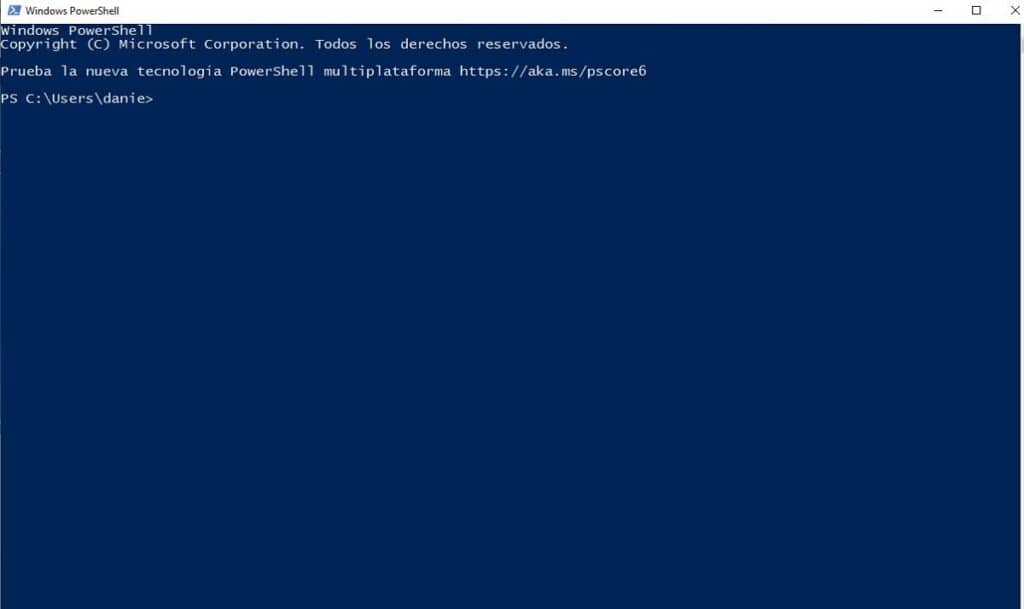
For å begynne å jobbe med PowerShell-verktøyet, må du få tilgang til Kjør-funksjonen som er inkludert i Windows ved å følge disse trinnene:
- Trykk på tastene samtidig Windows + R.
- I Kjør-boksen som åpnes neste, skriver vi "Kraftskall" og vi klikker "Å akseptere".
Her er en liste over hendige cmdlets som kan brukes i PowerShell, selv om de bare er et lite utvalg av dem alle:
Få hjelp
En av de første tingene å lære å håndtere PowerShell godt, siden denne kommandoen vil gi oss all dokumentasjonen vi trenger å vite om funksjoner, cmdlets, kommandoer og skript. For å finne ut mer om Get-Service-cmdleten, skriv for eksempel "Get-Help Get-Service".
Kopi-vare
Ved å bruke denne kommandoen kan du kopiere mapper eller filer. Den lar deg også kopiere og gi dem nytt navn.
Få service
Pleide å vite hvilke tjenester som er installert på systemeta, både de som kjører og de som allerede er stoppet.
Påkall-Kommando
Den brukes til å utføre et skript eller en PowerShell-kommando på en eller flere datamaskiner. Den brukes ved å skrive Invoke-Command ved siden av skriptet med dets nøyaktige plassering.
Fjerne gjenstand
Kommandoen for å slette ethvert element som mapper, filer og funksjoner. Den tillater selektive slettinger basert på en rekke spesifikke parametere.
Få prosess
Ved å bruke PowerShell kan du også finne ut hvilke prosesser som kjører (operasjonen ligner på Get-Service-kommandoen).
Konklusjon
Tatt en etter en kan det hende at alle disse kommandoene ikke virker veldig nyttige. Dens sanne potensial avsløres når kommandoen kombineres med andre parametere. Det er her de oppdager sitt fulle potensial.
Til slutt, hvis vi vil vite alle tilgjengelige PowerShell cmdlets, er alt vi trenger å gjøre å utføre kommandoen "Vis-kommando", som åpner et vindu som viser en lang liste over alle kommandoer.
Mye verb og veldig vanskelig å fordøye. Jeg vet ikke hva det er for noe
Hvordan oppdaterer jeg den?